Comment créer une liste de lecture collaborative sur Spotify
Vous vous souvenez des mixtapes? Les choses que tu avais l'habitude de donner à ton béguin au collège, avec des chansons sappyantes. Ou les types que vous feriez pour la fête à la maison d'un ami, ou avant de faire un road trip.
Alors que la plupart de la musique est maintenant numérique, les mixtapes existent toujours sous la forme de listes de lecture; rien de plus reconnaissable que la playlist Spotify. Il offre une mise à niveau substantielle de la mixtape à l'ancienne, qui vous permet de créer les listes avec l'aide de vos amis et de votre famille.
Si vous n'avez jamais utilisé la fonctionnalité de playlist collaborative sur Spotify, voici votre guide étape par étape pour ordinateur de bureau et mobile.
Qu'est-ce qu'une liste de lecture collaborative sur Spotify?
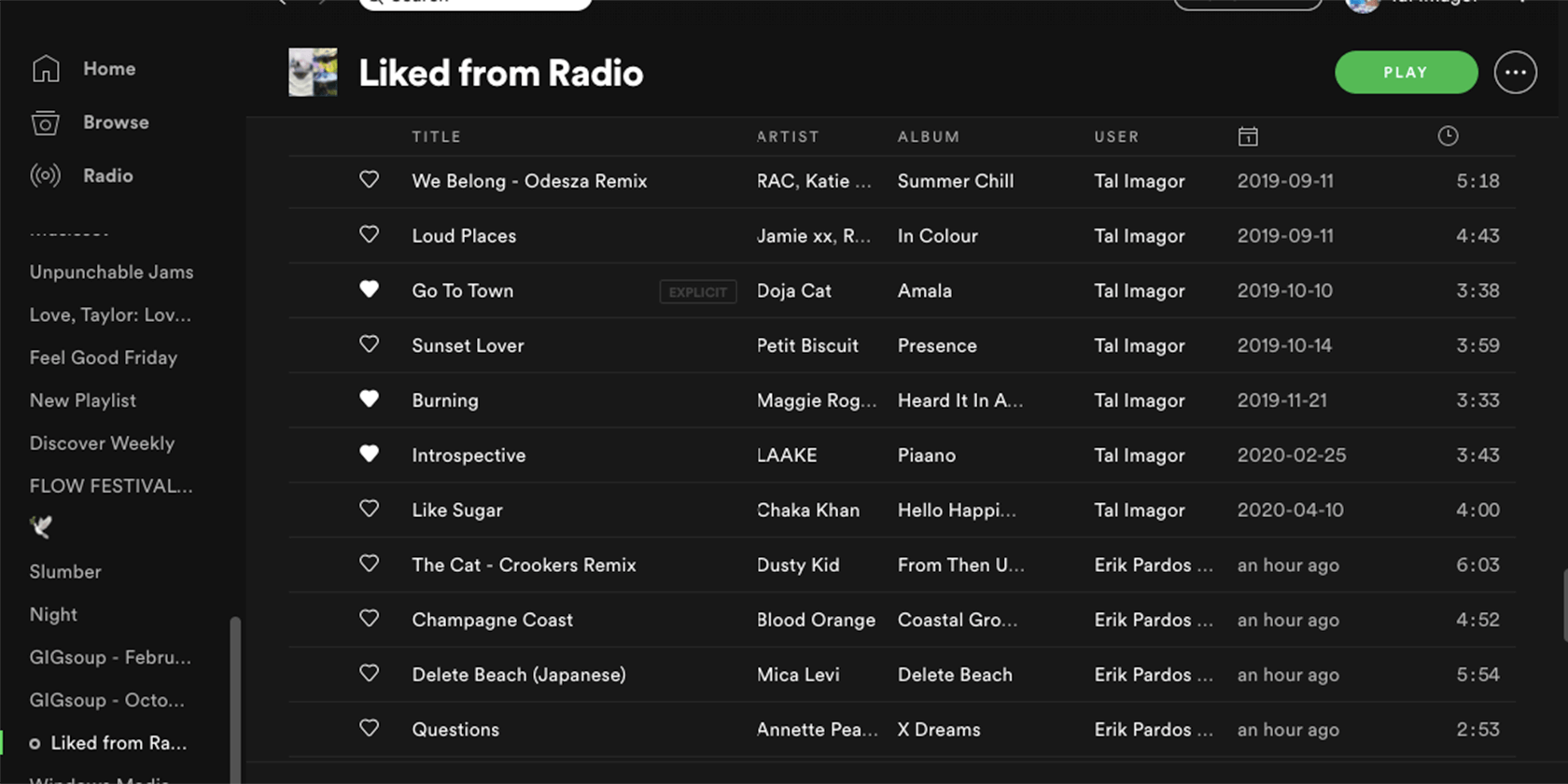
Les listes de lecture sur Spotify se présentent sous toutes les formes et formes. Il existe des listes de lecture que Spotify crée spécialement pour vous, telles que Discover Weekly, ou celles qui présentent tous vos artistes préférés. Il existe des listes de lecture que les artistes que vous suivez créent, ainsi que Listen Alike, qui organise des listes d'utilisateurs célèbres .
Vous pouvez ajouter des listes de lecture publiques à votre bibliothèque, ainsi que des listes privées si quelqu'un les partage avec vous. Mais ce n'est pas parce que vous pouvez accéder à une liste de lecture que vous pouvez y apporter des modifications. Il en va de même pour les listes de lecture que vous créez. Les partager avec des amis ou les rendre publics ne donne pas accès à vos amis pour ajouter des chansons. C'est là que l'élément collaboratif entre en jeu.
Seul le propriétaire d'une playlist peut la rendre collaborative sur Spotify. Ce faisant, vous autorisez toute personne disposant d'un lien à ajouter ou supprimer des chansons (ainsi que des épisodes de podcast) et à modifier l'ordre. Tout changement effectué est visible par tous, et les avatars ou les noms des personnes apparaissent à côté des chansons qu'ils ont ajoutées.
La meilleure chose à propos de cette fonctionnalité est qu'elle est également disponible dans la version gratuite de Spotify. Cependant, les publicités sont toujours diffusées dans cette liste lorsque vous utilisez la version gratuite, et si vous l'écoutez depuis l'application mobile, votre seule option est la lecture aléatoire.
Comment créer une liste de lecture collaborative sur Spotify Desktop
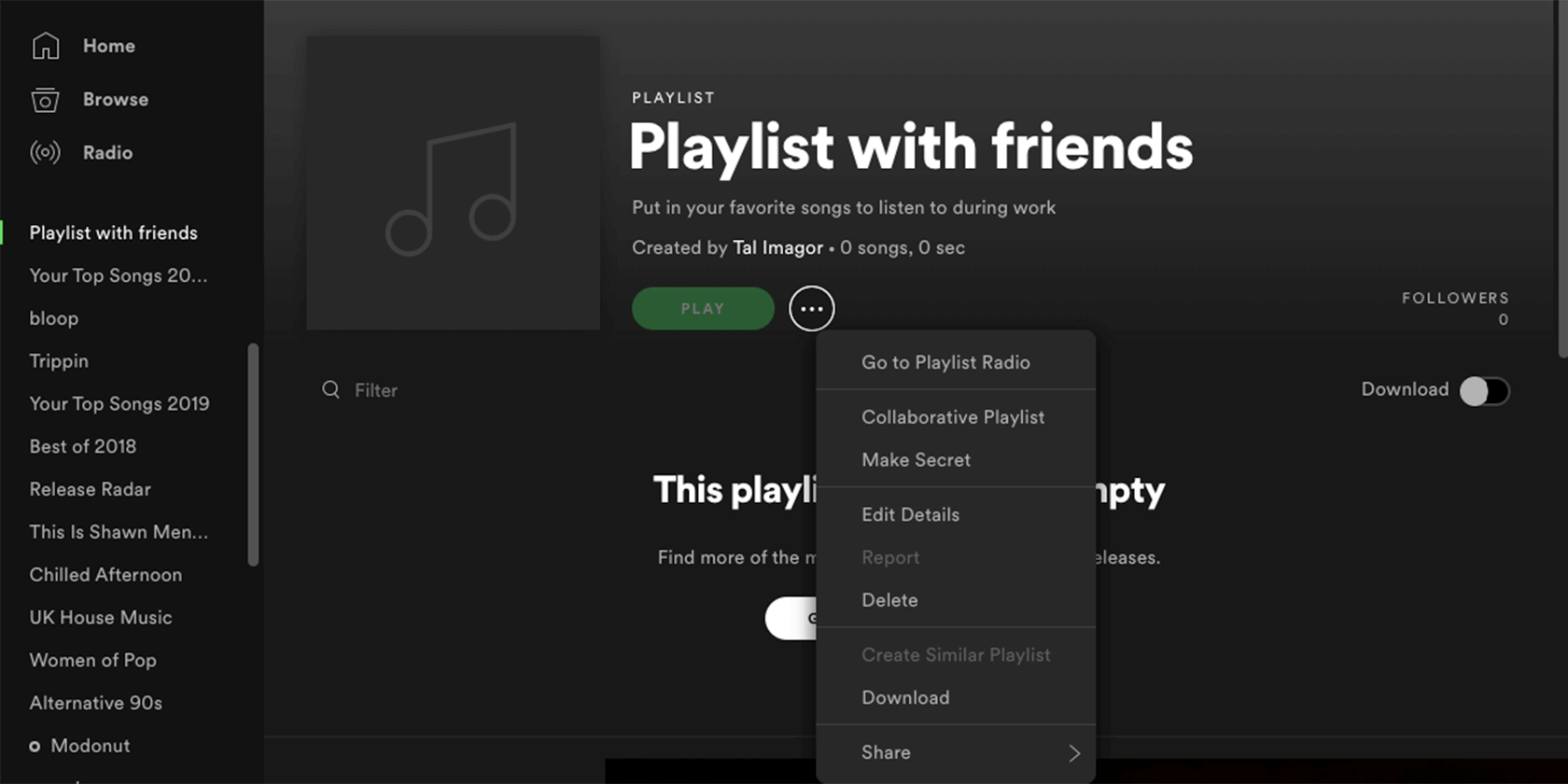
- Ouvrez l'application de bureau Spotify et cliquez sur Nouvelle liste de lecture en bas à gauche de l'écran.
- Donnez à votre nouvelle playlist un nom, une description et une image de couverture de playlist , si vous le souhaitez.
- Une fois créé, cliquez sur le … (trois points) à côté de Lecture et sélectionnez Liste de lecture collaborative .
- Pour partager la liste avec vos amis afin qu'ils puissent participer, cliquez à nouveau sur … (trois points), puis sur Partager . Toute personne disposant d'un lien pourra modifier la liste.
Vous n'avez pas besoin de créer une nouvelle liste de lecture pour que cette option fonctionne. Vous pouvez également choisir de transformer une liste que vous avez déjà créée en une liste collaborative. Pour ce faire, cliquez avec le bouton droit de la souris sur la liste et choisissez Liste de lecture collaborative . Puis cliquez à nouveau avec le bouton droit de la souris pour partager.
Vous pouvez facilement voir quelles listes de lecture sont collaboratives sur l'application de bureau, car elles sont marquées d'un cercle à côté d'elles. Cela s'applique à vos listes, ainsi qu'à d'autres.
Comment créer une liste de lecture collaborative sur l'application mobile Spotify
- Ouvrez l'application et accédez à votre bibliothèque .
- Appuyez sur Créer une liste de lecture en haut de l'écran et nommez-la.
- Il existe deux façons de rendre la liste collaborative. Vous pouvez appuyer sur les trois points verticaux en haut à droite de l'écran et sélectionner Rendre collaboratif .
- Vous pouvez également appuyer sur l' icône de la personne , à côté des trois points verticaux, puis sur Rendre collaboratif . De cette façon, vous êtes instantanément invité à partager la liste, soit par message, soit par lien.
Semblable à l'application de bureau, vous pouvez également collaborer sur une liste existante. Accédez à Votre bibliothèque , choisissez une liste et continuez avec les mêmes étapes. Contrairement au bureau, les listes de lecture collaboratives ne sont pas instantanément visibles lorsque vous faites défiler votre bibliothèque .
Cependant, lorsque vous entrez dans une liste, si elle est collaborative, elle affiche les icônes de toutes les personnes contribuant en haut. Et si ce n'est pas le vôtre, mais qu'il est toujours collaboratif, vous aurez également le bouton Modifier la liste de lecture .
Sauvegardez votre playlist collaborative sur Spotify
Comme mentionné, toute personne disposant d'un lien peut accéder à votre liste de lecture collaborative et l'ajouter, la supprimer ou la réorganiser, même si elle n'est pas publique. Cela signifie que si vous choisissez de le publier sur votre Facebook, par exemple, n'importe qui peut décider d'apporter des modifications. Quelqu'un de méchant peut même décider de tout supprimer.
Si vous passez beaucoup de temps sur une liste de lecture et que vous voulez vous assurer qu'elle ne sera pas sabotée, vous pouvez la sauvegarder de temps en temps. Choisissez simplement toutes les chansons et ajoutez-les à une nouvelle liste de lecture privée et non collaborative.
